Aprenda a crear o agregar un nuevo perfil en Windows Terminal con un shell, título, ícono, directorio de inicio personalizado y más.
Terminal es la aplicación de terminal predeterminada en Windows 11 y le permite acceder a shells como PowerShell y el símbolo del sistema. Si ha instalado una distribución de Linux usando WSL, Terminal crea automáticamente un perfil para que pueda usarla de inmediato. Una de las mejores características de Terminal es que también te permite agregar nuevos perfiles con configuraciones personalizadas para herramientas de línea de comandos específicas. De esa manera, no tendrás que empezar desde cero cada vez. Por ejemplo, tengo un perfil separado para la herramienta de línea de comandos FFmpeg con configuraciones personalizadas, que incluyen indicadores predeterminados, un directorio de inicio y un ícono.
En esta guía rápida y sencilla, le mostraré cómo crear y agregar un nuevo perfil en Windows Terminal. Comencemos.
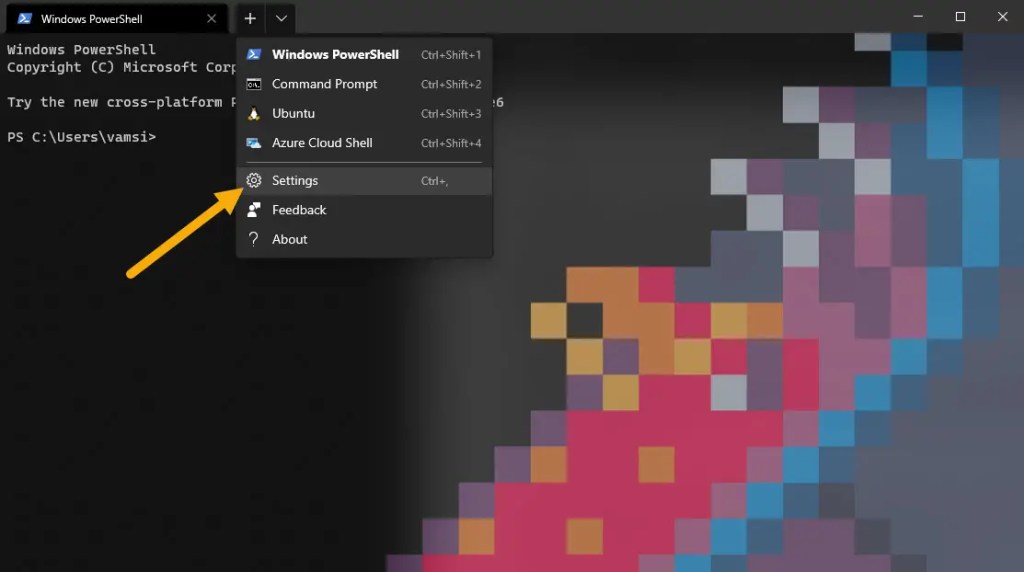
Pasos para agregar un nuevo perfil en la Terminal de Windows
Para agregar un nuevo perfil en la Terminal de Windows, siga los sencillos pasos a continuación.
Haga clic con el botón derecho en el ícono “Windows“en la barra de tareas. Seleccione la opción “Terminal“. Haga clic en el icono desplegable en la barra de título. Seleccione la opción “Configuración“. Haga clic en “Agregar un nuevo perfil“en”Perfiles”en la barra lateral. Haga clic en el botón”Nuevo perfil vacío“. Presione la opción”Nombre“y obtendrá un nombre para el perfil. Haga clic en la opción”Línea de comando“y agregue la ruta al archivo exe de la herramienta de línea de comandos. Haga clic en”Guardar“. Con eso, ha agregado un nuevo perfil a la Terminal de Windows.
Pasos detallados (con capturas de pantalla)
Primero, debemos abrir la aplicación Terminal. Para hacerlo, haga clic derecho en el ícono “Windows“en la barra de tareas o presione el acceso directo “tecla Windows + X“y luego seleccione la opción “Terminal“. Una vez que se abra, haga clic en el icono desplegable en la barra de título y seleccione”Configuración“.
En la barra lateral de la pestaña de configuración, desplácese hacia abajo y haga clic en la opción”Agregar un nuevo perfil“en la sección”Perfiles”.
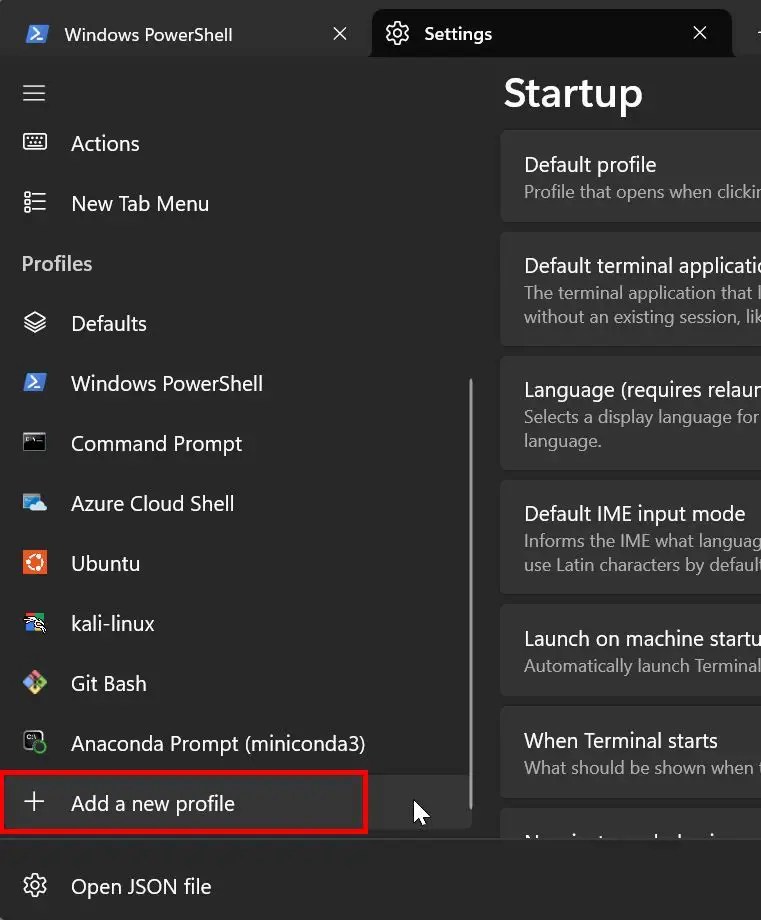
Ahora, en el panel derecho, tiene dos opciones. Puede duplicar un perfil existente o crear uno nuevo desde cero. En este caso, estoy creando un perfil desde cero. Entonces, haga clic en el botón “Nuevo perfil vacío“.
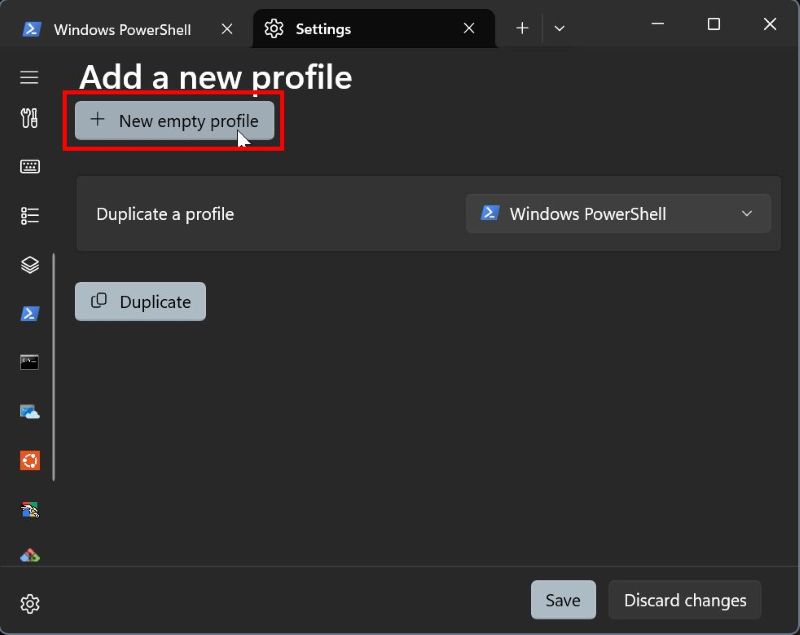
En esta página, haga clic en la opción”Nombre“, luego escriba el nombre que desea darle al perfil en el campo a continuación. En mi caso, lo llamaré “WindowsLoop”.
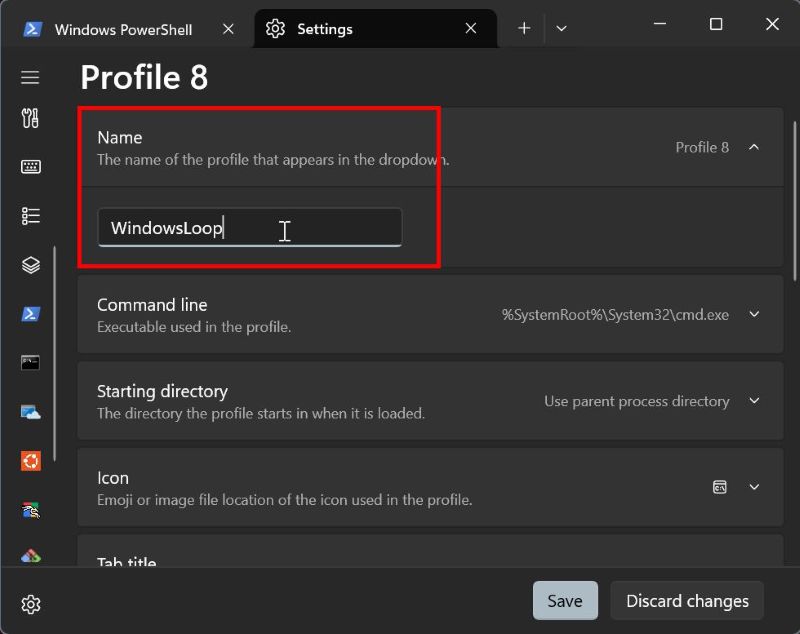
El siguiente paso es configurar el shell que quiero usar. De forma predeterminada, el nuevo perfil utiliza el símbolo del sistema como shell. Si eso es lo que desea, ignore este paso. De lo contrario, haga clic en la opción “Línea de comando“, haga clic en el botón “Examinar“, seleccione el archivo exe de la herramienta de línea de comando y luego haga clic en la opción “Abrir“. Esta acción agrega la ruta de su herramienta de línea de comandos al campo.
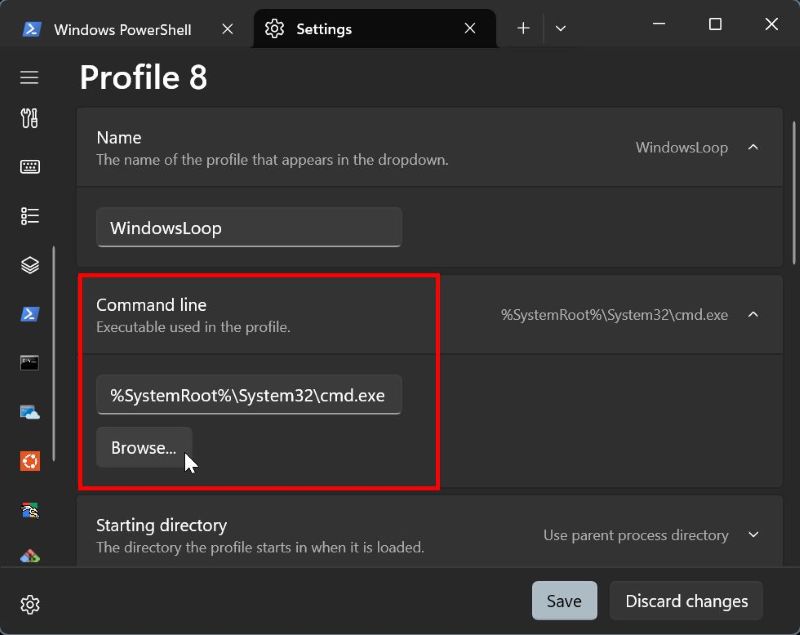
Opcionalmente, puede personalizar aún más varias configuraciones como el directorio de inicio, el icono y el título de la pestaña. Por ejemplo, si desea que este nuevo perfil se abra en un directorio específico cuando lo inicie, puede agregar esa ruta en”directorio de inicio”.
Bueno para leer: Cómo configurar una imagen de fondo en Windows Terminal
También puede configurar este perfil para que se ejecute siempre como administrador activando la opción”Ejecutar este perfil como administrador“.
Una vez que haya terminado de configurar el nuevo perfil, haga clic en el Botón “Guardar“.
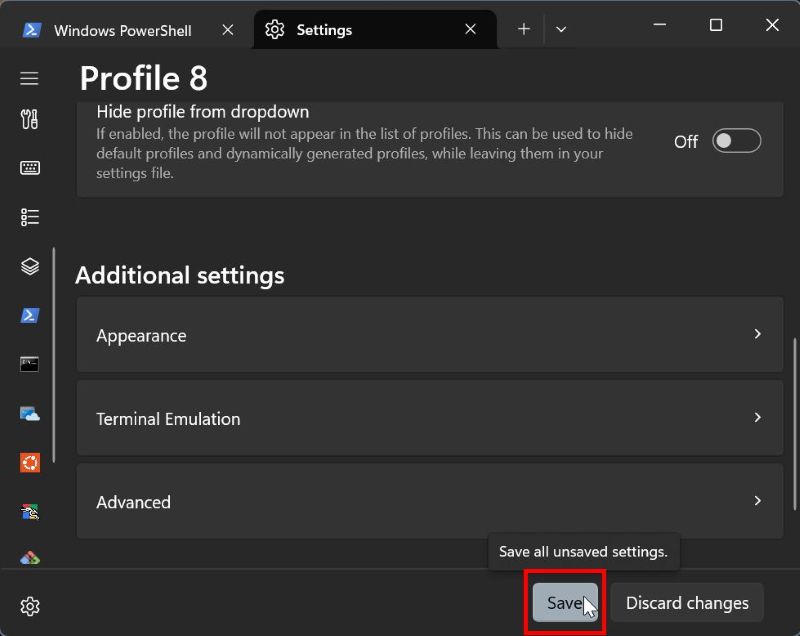
Con eso, has agregado exitosamente un nuevo perfil en la Terminal de Windows. Puedes verlo en el menú desplegable.
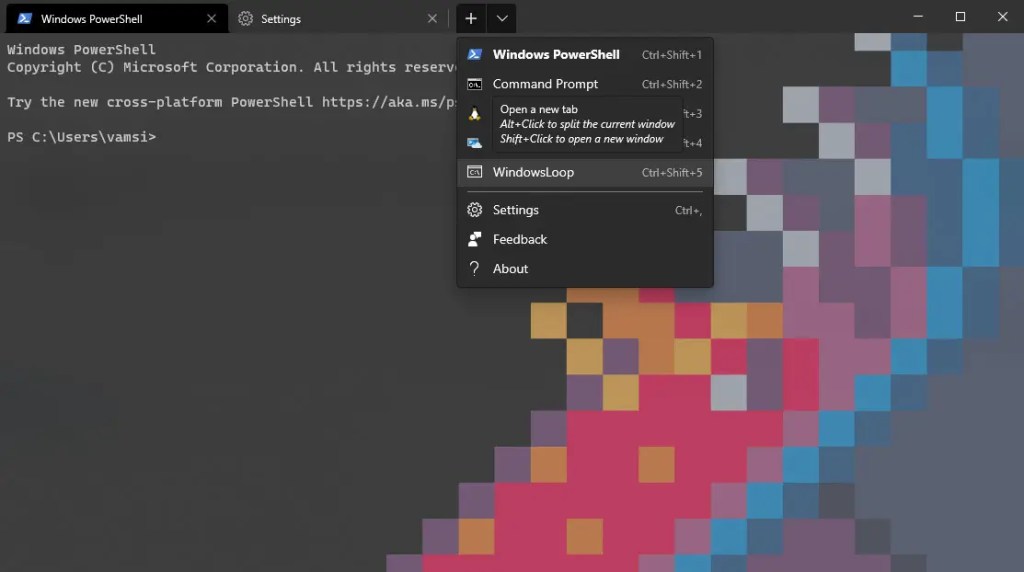
Seleccionar el el perfil lo abre instantáneamente en una nueva pestaña. Puede comenzar a usarlo de inmediato.
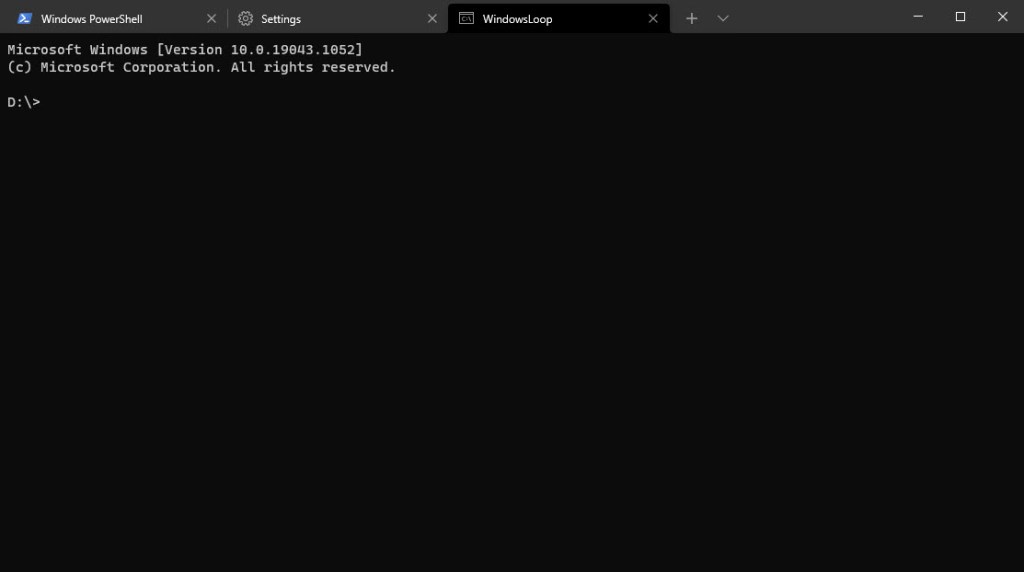
Eso es todo. Así de sencillo es agregar un nuevo perfil en la Terminal de Windows. Si tiene alguna pregunta o necesita ayuda, comente a continuación. Estaré encantado de ayudarte.
Es bueno leer: Cómo eliminar un perfil en Windows Terminal
Actualizar: este tutorial se ha actualizado para reflejar los cambios en Terminal.

